Crie seu servidor em casa com PROXMOX
Já pensou em ter um servidor em casa onde você pode virtualizar vários sistemas diferentes, rodar aplicativos, usar para estudar, ou para entretenimento? O PROXMOX é uma distro Linux voltada para virtualização de sistemas e containers, uma ferramenta usada em ambientes profissionais, mas como tem código aberto e é grátis, nada impede que você use na sua casa.
Para criar nosso servidor, utilizamos o computador custo-benefício da Pichau, que já apresentamos por aqui! Ele tem 16 GB de RAM, processador Ryzen 5 de 12 threads, ótimo para virtualizar vários sistemas ao mesmo tempo, o único problema é o armazenamento, um SSD de 240GB, bom para rodar o sistema operacional do servidor, mas não o suficiente para armazenamento das ISOs, snapshots e os dados em si. Por isso, também adicionamos um HD Wester Digital próprio para servidores, com 10 TB.
Baixe e instale o PROXMOX
Baixar o PROXMOX é fácil, basta acessar o site oficial, ir à aba de downloads e procurar pela versão VE. O PVE, ou PROXMOX Virtual Environment é o sistema operacional hypervisor que você instala no seu PC para criar as VMs e os contêineres LXC. O PROXMOX também tem um servidor de Backup e um Mail Gateway.
A imagem do sistema tem pouco mais de 1GB, podemos criar um pendrive bootável com qualquer ferramenta para esse propósito, Rufus e Balena Etcher se você estiver no Windows, Etcher, Ventoy, Popsicle e vários outros se você estiver no Linux.
A instalação é o único momento em que você vai precisar de um monitor e um teclado e mouse. Para mexer com o PROXMOX, após instalado, a gente gerencia pelo Dashboard via rede.
O processo de instalação não é complicado, não tem tantas opções que você precisa escolher, e o PROXMOX tem uma excelente documentação.
Pra você ter uma noção, após o boot, caímos numa tela para aceitar os termos de uso do software, o próximo passo é escolher em que unidade queremos instalar o PROXMOX. Então escolhemos o idioma, fuso e layout do teclado, colocamos uma senha para o usuário root.
Na tela seguinte, escolhemos a interface de rede padrão e podemos alterar os dados de rede manualmente, como o IP, o DNS, assim como podemos escolher um hostname. Um resumo das suas configurações aparecerá onde podemos dar uma revisada nas escolhas, depois é só partir para instalação.
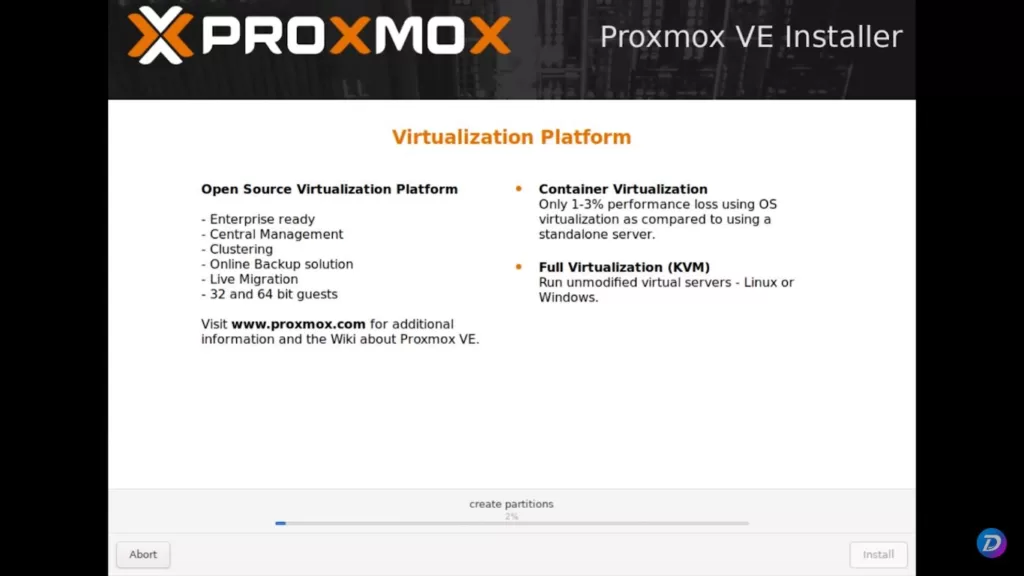
Assim que terminar a instalação, o sistema mostra uma mensagem indicando o fim do processo, basta tirar o pendrive e reiniciar o computador.
Como utilizar o seu servidor em casa PROXMOX?
No boot, o PROXMOX te mostra qual IP e porta você pode usar para acessar o servidor. Essas informações você pode usar em qualquer navegador, isso deve te levar para tela de login, onde você colocará o seu usuário e senha e acessar o dashboard do PROXMOX.
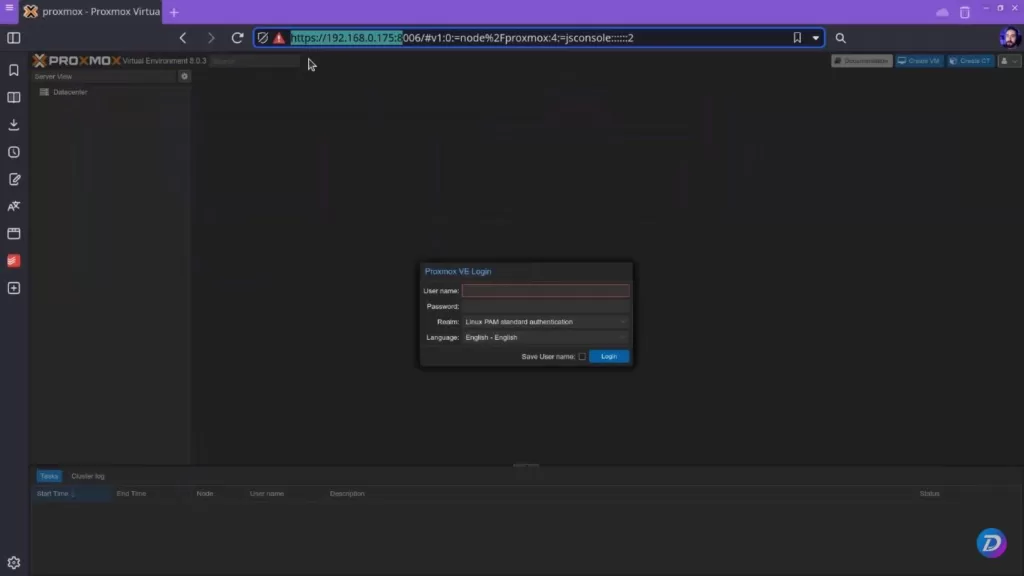
Tem muita coisa aqui para ser explorada, mas uma coisa que tivemos que fazer é tornar o HD de 10TB disponível para armazenar dados brutos, VMs e containers.
Para isso, fomos até a sessão de Discos, ele foi reconhecido como /dev/sda, aqui formatamos, limpamos os dados, selecionando na lista e clicando em “wipe disk”.
Depois, em “Directory”, clicamos em criar o diretório, selecionamos o disco, um sistema de arquivo e um nome para ele, e então ele ficou pronto para ser usado.
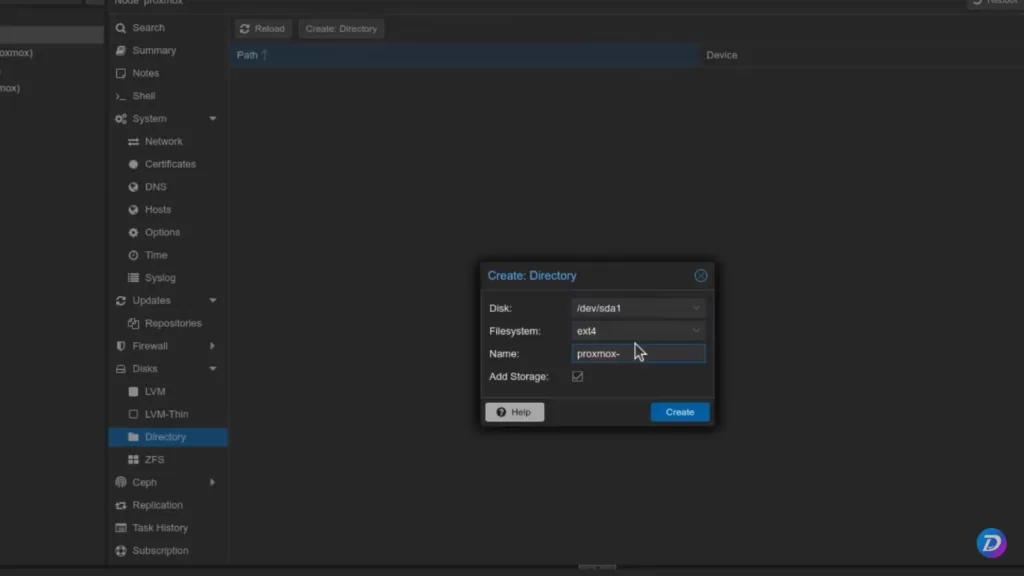
Uma das coisas legais que existem no PROXMOX é a instalação de contêineres LXC através de modelos, eles são imagens bem pequenas, que gastam poucos recursos, ideal para quando você quiser fazer testes ou rodar uma aplicação leve.
O próprio Proxmox tem ferramentas que permitem que a gente acesse o terminal desses sistemas ou até mesmo a interface, se for um sistema com interface, usando VNC ou outras tecnologias.
Agora, se o que você quer é apenas um servidor para armazenar dados com segurança, conheça um servidor NAS que qualquer um consegue configurar com um mínimo de conhecimento técnico!



